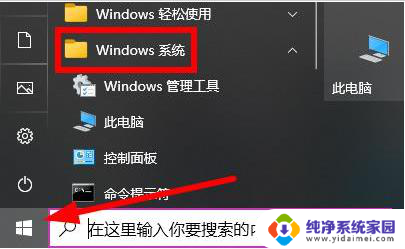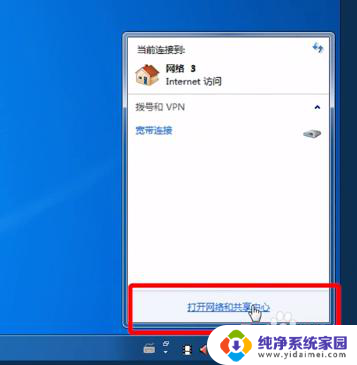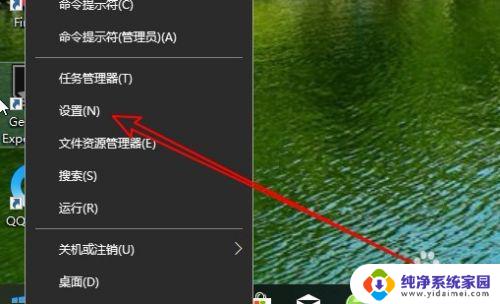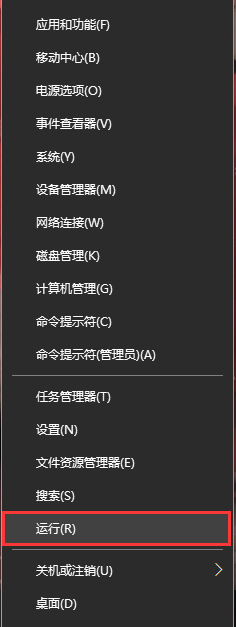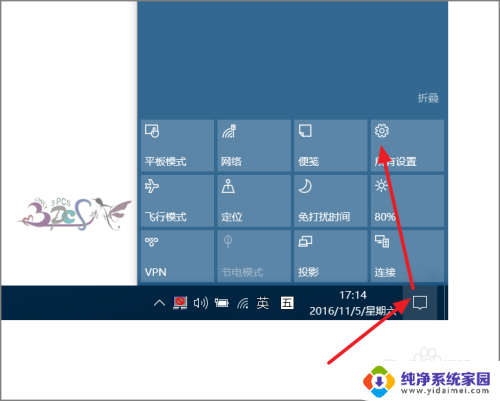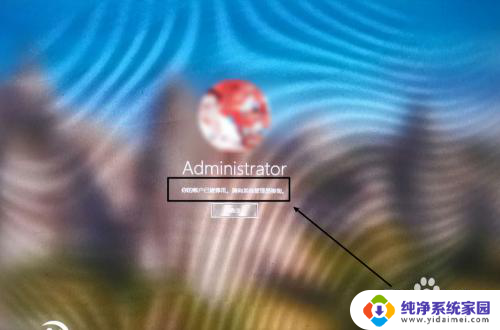win10共享该用户无法登录,因为该账户已被禁用 win10访问共享文件提示帐号禁用怎么办
更新时间:2024-04-07 12:40:29作者:jiang
在使用Win10共享文件时,有时会遇到账户被禁用无法登录的问题,当我们尝试访问共享文件时,系统提示账户已被禁用,这时该怎么办呢?在面对这种情况时,我们可以通过一些简单的操作来解决这一问题。接下来让我们一起来了解一下解决方法吧。
操作方法:
1.先左下角点击WINDOWS徽标键,找到windows系统->控制面板
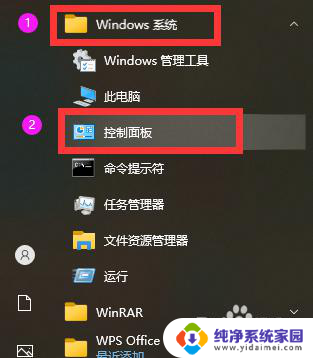
2.在控制面板列表中,找到凭据管理器,点击进入
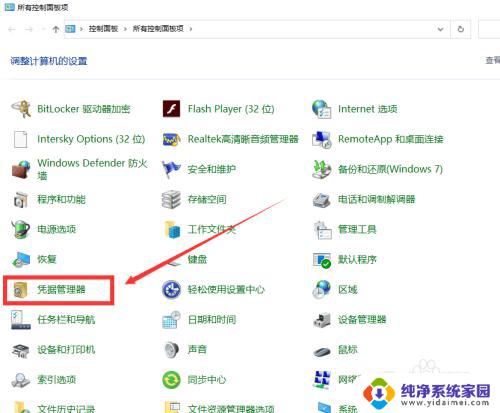
3.在凭据列表中,点击windows凭据。找到你要连接访问的对应电脑名称或IP地址,比如我要访问共享数据的对应电脑IP是192.168.0.102,找到后按右侧伸缩箭头(修改时间旁边),就可以看到原有保存的帐号密码信息。点击下方的删除按钮,先将此凭据删除。
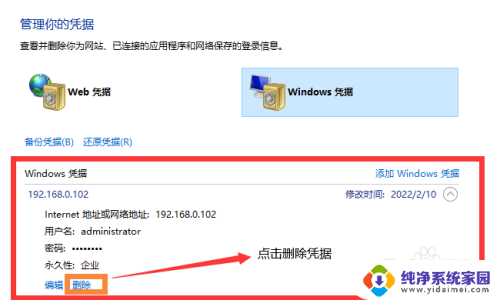
4.重新访问192.168.0.102,出现的应该就是让你重新输入访问用户名和密码的提示框了
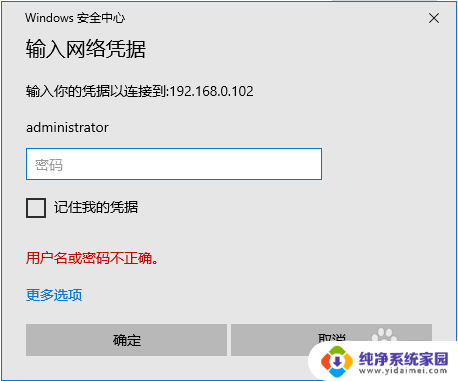
5.只要输入的用户名和密码正确后,就可以看到想访问的数据文件了!
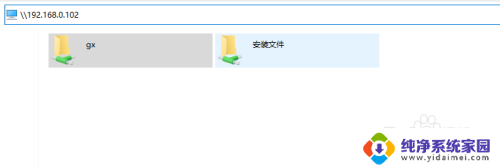
以上是关于Win10共享的用户无法登录,因为该账户已被禁用的全部内容,对于那些不熟悉的用户,可以根据以上步骤进行操作,希望这能对大家有所帮助。